Jika Anda pernah menginstal Windows sendiri, Anda mungkin telah mengalami situasi di mana pengaturan Windows memberi tahu Anda bahwa itu akan membuat partisi Sistem Reserved atau Partisi Sistem EFI untuk file sistem. Ukuran partisi ini adalah 100 MB. Prompt yang tepat adalah
To ensure that all Windows features work correctly, Windows might create additional partitions for system files.
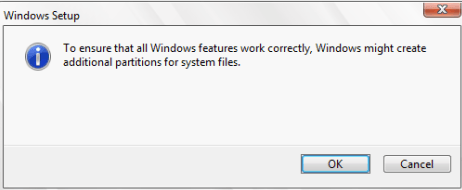
Anda hanya mendapatkan dialog ini dan partisi tambahan sistem cadangan ini dalam skenario tertentu. Biasanya, jika Anda mengklik OK pada prompt, partisi Anda akan terlihat seperti ini:
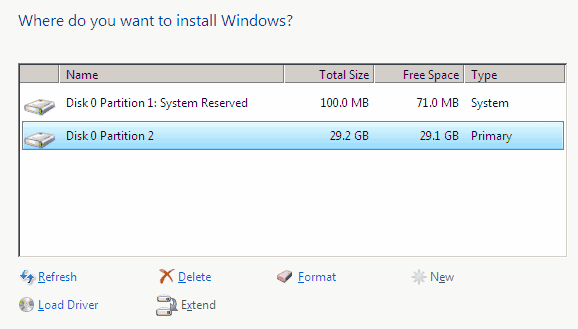
Partisi System Reserved dibuat ketika Anda menggunakan disk yang menggunakan legacy BIOS dan MBR (Master Boot Record) skema partisi. Partisi System Reserved adalah 100MB dalam ukuran, tetapi hanya memiliki data senilai 30 MB.
Jika Anda menggunakan komputer dengan skema partisi UEFI BIOS dan GPT (GUID Partition Table), maka ia akan menciptakan Sistem EFI Partisi. Ukurannya persis sama.
Jadi apa tepatnya yang ada di partisi khusus ini, apakah Anda benar-benar membutuhkannya dan bagaimana cara menghapusnya? Biarkan saya melanjutkan dan menjawab ketiga pertanyaan secara terpisah.
Apa itu Partisi Sistem Reserved / EFI (100MB)?
Jika Anda masuk dan benar-benar melihat apa yang disimpan di partisi ini , Anda akan melihat sesuatu seperti ini:
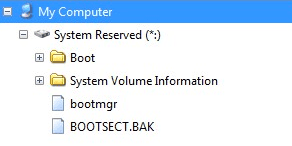
Pada dasarnya, folder berisi file dan folder berikut:
- Boot- System Volume Information - bootmgr - BOOTSECT.bak - $RECYCLE.BIN
Jadi apa sebenarnya semua ini? Partisi memiliki dua fungsi utama. Pertama, menyimpan kode Boot Manager dan Basis Konfigurasi Konfigurasi. Hal kedua yang dilakukan adalah menyimpan file startup yang dibutuhkan oleh BitLocker Drive Encryption. Jika Anda akhirnya menggunakan BitLocker untuk mengenkripsi seluruh hard drive Anda, Anda tidak perlu mempartisi ulang sistem Anda untuk mengaktifkannya. Jika Anda tidak berencana untuk menggunakan BitLocker, maka itu berarti Anda tidak akan membutuhkan partisi khusus ini.
Apakah Anda Perlu Partisi Sistem Reserved?
Jawaban singkatnya adalah jika Anda sudah memilikinya, maka YA Anda membutuhkannya. Anda tidak dapat menghapusnya karena berisi file boot yang diperlukan untuk memuat Windows. Sayangnya, setelah dibuat, tidak ada cara untuk menyingkirkannya. Jika Anda ingin memiliki sistem tanpa partisi tambahan, Anda hanya dapat melakukannya selama proses penginstalan Windows.
Bagaimana Menghilangkan Partisi yang Dicadangkan Sistem?
Seperti yang saya sebutkan sebelumnya, Anda tidak dapat menghapusnya pada instalasi Windows yang sudah ada. Namun, Anda dapat memilih untuk tidak membuatnya ketika Anda menginstal Windows pada sistem baru. Ada beberapa cara untuk melakukan ini.
1. Gunakan Partisi yang Ada- Windows hanya akan membuat partisi sistem yang dicadangkan jika Anda membuat partisi baru pada disk yang tidak memiliki partisi yang dibuat. Ini juga akan membuatnya jika Anda menghapus semua partisi saat ini pada disk dan kemudian membuat yang baru. Jika Anda ingin menghindari partisi tambahan, gunakan saja partisi apa saja yang sudah ada di sistem. Untuk melakukan instalasi yang bersih, Anda tinggal memformat partisi yang sudah ada daripada menghapus semua partisi.
2. Partisi Sebelum Menginstal- Cara kedua untuk melakukannya adalah dengan menggunakan alat pihak ketiga atau disk instalasi Windows yang berbeda (seperti Windows 10 atau Windows 7) dan partisi disk sebelum Anda memulai pengaturan Windows. Jika Anda hanya memiliki Windows menginstal media dengan Anda, ada cara untuk melakukannya, tetapi itu membutuhkan sedikit lebih banyak pekerjaan.
Pada dasarnya, ketika Anda masuk ke layar pertama di pengaturan Windows, tekan SHIFT + F10, yang akan membuka jendela command prompt. Ini berfungsi pada Windows 7, 8 dan 10 instalasi. Kemudian ketik perintah berikut, tekan Enter setelah setiap baris.
diskpart
select disk 0
create primary partition
exit
Kemudian lanjutkan dengan instalasi Windows dan pilih partisi yang Anda buat dengan perintah di atas. Karena ini adalah partisi yang ada, Windows tidak akan membuat partisi sistem dilindungi atau EFI.
3. Trick Windows Setup- Cara terakhir untuk melakukannya adalah trik kecil di pengaturan Windows. Pada dasarnya, hapus semua partisi dan kemudian buat yang baru saat di setup. Ini akan memberi tahu Anda bahwa itu akan membuat partisi tambahan dan Anda mengeklik OK. Sekarang Anda akan memiliki apa yang saya tunjukkan di screenshot kedua dalam posting ini di atas.
Pada titik ini, Anda cukup menghapus partisi utama, yang akan memberi Anda prompt mengatakan sesuatu seperti "Ini partisi memiliki file sistem dan jika Anda menghapus partisi ini, semua data akan hilang“. Klik OK dan Anda akan ditinggalkan hanya dengan sistem partisi cadangan dan ruang yang tidak terisi.
Sekarang klik pada partisi Sistem Reserved dan klik pada Perpanjang. Ini akan membuat partisi System Reserved berukuran seluruh disk bukan hanya 100 MB. Akhirnya, Anda harus mengklik Formatuntuk mengonversi partisi Sistem yang Dicadangkan ke partisi normal.
Semoga, itu sedikit lebih jelas tentang apa yang sistem partisi cadangan atau sistem EFI partisi untuk dan bagaimana Anda dapat mengelolanya. Selamat menikmati!